Como baixar novamente os filmes comprados em um iPad
Uma das coisas mais convenientes sobre o uso do mesmo ID da Apple em vários dispositivos iOS é a capacidade de compartilhar o conteúdo adquirido entre esses dispositivos. Isso significa que os itens que foram comprados na iTunes Store podem ser baixados em dispositivos que usam esse ID Apple.
Você tem acesso ao conteúdo adquirido através da iTunes Store e pode baixar filmes desse local diretamente para o iPad. Isso permitirá que você assista aos filmes comprados do iTunes no dispositivo, mesmo quando você não tem acesso à Internet.
Download de filmes comprados em um iPad no iOS 9
As etapas deste artigo foram executadas em um iPad 2, no iOS 9. Essas mesmas etapas também funcionarão para outros modelos de iPad executando o iOS 9.
Este guia pressupõe que o filme que você deseja baixar novamente foi o que você comprou e não alugou. Além disso, assumiremos que você tem espaço de armazenamento disponível suficiente no seu iPad. Se você não tiver espaço suficiente, leia nosso guia completo para excluir itens no iOS para descobrir maneiras de excluir alguns dos itens que mais consomem espaço no seu dispositivo.
- Abra a iTunes Store .
- Toque na guia Comprado na parte inferior da tela.
- Selecione a guia Filmes na parte superior da tela.
- Selecione o filme que deseja baixar para o seu iPad.
- Toque no ícone de download para salvar o filme no seu dispositivo.

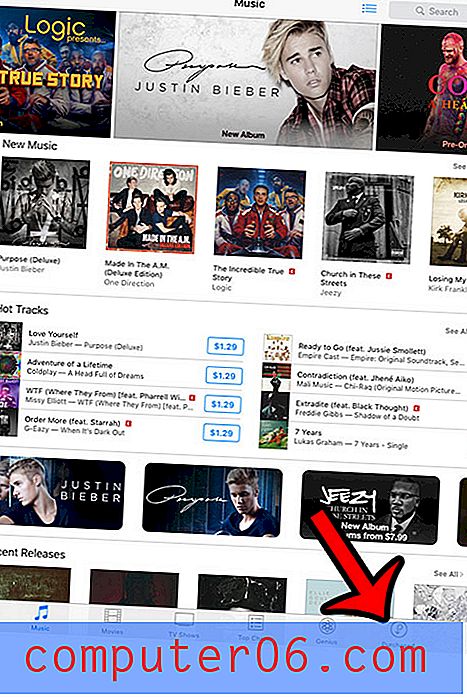
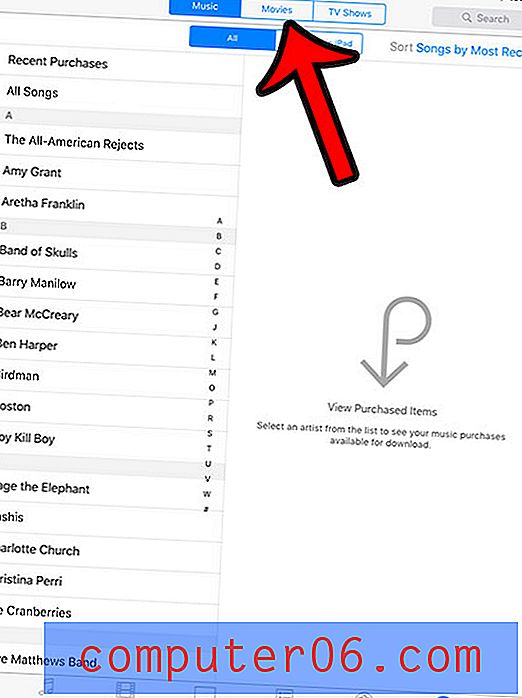
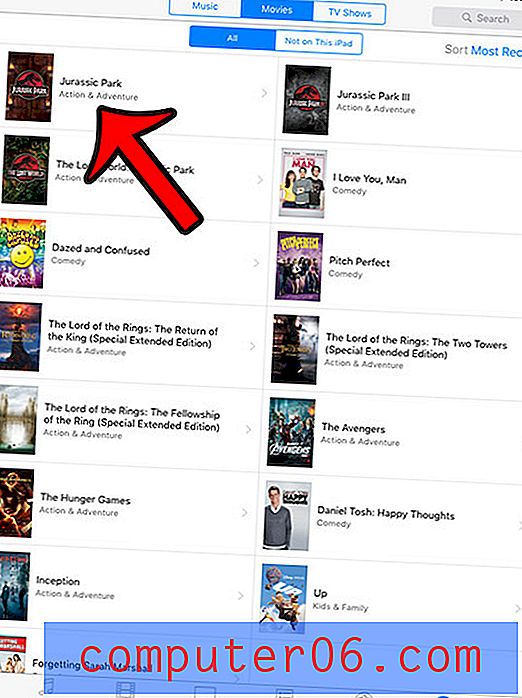
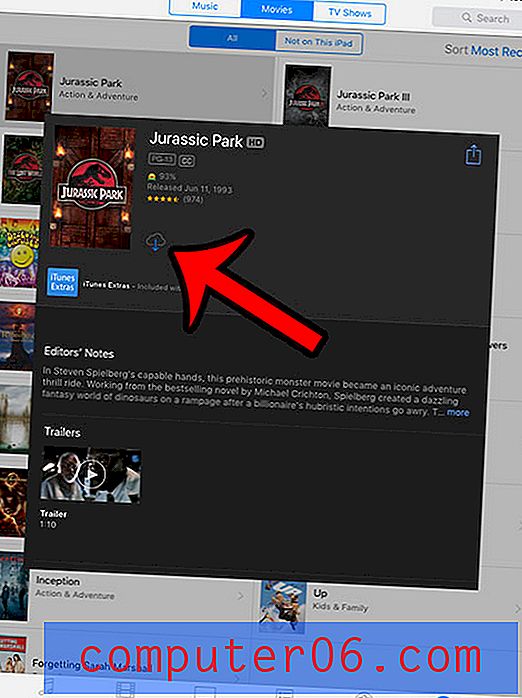
Observe que você também pode baixar filmes diretamente do aplicativo Vídeos . No entanto, para ver os filmes que foram comprados, mas não foram baixados, você deve acessar Configurações> Vídeos e ativar a opção Mostrar compras do iTunes .
Você tem uma conta Amazon Prime e gostaria de baixar esses vídeos para o seu iPad? Este artigo mostra como salvar vídeos do Amazon Prime no seu dispositivo para que você possa assisti-los quando não tiver acesso à Internet.



